僅僅是學習Linux系統的命令還不夠,只有把多個命令按照自己想要的方式進行組合使用,才能提高工作效率。今天的內容主要是關於如何把命令組合在一起使用,使得輸入的命令更準確、更高效,也為接下來的Shell腳本打好基礎。 一、輸入輸出重定向 輸入重定向:指把文件內容導入到命令中。 輸出重定向:指把原本要輸 ...
僅僅是學習Linux系統的命令還不夠,只有把多個命令按照自己想要的方式進行組合使用,才能提高工作效率。今天的內容主要是關於如何把命令組合在一起使用,使得輸入的命令更準確、更高效,也為接下來的Shell腳本打好基礎。
一、輸入輸出重定向
輸入重定向:指把文件內容導入到命令中。
輸出重定向:指把原本要輸出到屏幕的數據信息寫入到指定的文件中,又分為標準輸出重定向和錯誤輸出重定向兩種。
-
- 標準輸入重定向(STDIN,文件描述符為0):預設從鍵盤輸入,也可以從其他文件或命令輸入。
- 標準輸出重定向(STDIN,文件描述符為1):預設輸出到屏幕。
- 錯誤輸出重定向(STDERR,文件描述符為2):預設輸出到屏幕。
要區別對待兩種輸出信息,第一種是命令的標準輸出信息,第二種是命令的報錯提示信息(錯誤輸出),如下所示:
[root@linuxprobe ~]# ls -l anaconda-ks.cfg
-rw-------. 1 root root 1032 Feb 18 2019 anaconda-ks.cfg //ls命令的標準輸出信息,也是我們想要的信息
[root@linuxprobe ~]#
[root@linuxprobe ~]# ls -l xxxxx
ls: cannot access xxxxx: No such file or directory //因為xxxxx文件不存在,所以輸出的是報錯提示信息
[root@linuxprobe ~]#
對於輸入重定向來說,用到的符號及其作用如下所示:
| 符號 | 作用 |
| 命令 < 文件 | 將文件作為命令的標準輸入 |
| 命令 << 分界符 | 從標準輸入中讀入,直到遇見分界符才停止(分界符可以自己定義,如"EOF"、"over"等) |
| 命令 < 文件1 > 文件2 | 將文件1作為命令的標準輸入並將標準輸出到文件2 |
對於輸出重定向來說,用到的符號及其作用如下所示:
| 符號 | 作用 |
| 命令 > 文件 | 將標準輸出重定向到一個文件中(清空原有文件的數據) |
| 命令 2> 文件 | 將錯誤輸出重定向到一個文件中(清空原來文件的數據) |
| 命令 >> 文件 | 將標準輸出重定向到一個文件中(追加到原有文件的後面) |
| 命令 2>> 文件 | 將錯誤輸出重定向到一個文件中(追加到原有內容的後面) |
| 命令 >> 文件 2>&1 或 命令 &>> 文件 | 將標準輸出和錯誤輸出共同寫入到文件中(追加到原有內容的後面) |
通過標準輸出重定向將 man ls 命令原本要輸出到屏幕的信息寫入文件readme.txt中,然後顯示readme.txt文件中的內容,具體命令如下:
[root@linuxprobe ~]# man ls > readme.txt
[root@linuxprobe ~]#
[root@linuxprobe ~]# cat readme.txt
LS(1) User Commands LS(1)
NAME
ls - list directory contents
SYNOPSIS
ls [OPTION]... [FILE]...
DESCRIPTION
List information about the FILEs (the current directory by default). Sort entries alphabetically if none of -cftuvSUX nor
--sort is specified.
---------------------------------省略部分輸出內容---------------------
通過覆蓋寫入模式向readme.txt文件中寫入一行數據,然後再通過追加寫入模式再寫入一行數據,具體命令如下:
[root@linuxprobe ~]# echo "Welcome to my home" > readme.txt //清除原有的內容
[root@linuxprobe ~]# echo "Learning Linux is happy to me" >> readme.txt //追加至原來文件內容的後面
[root@linuxprobe ~]#
[root@linuxprobe ~]# cat readme.txt
Welcome to my home
Learning Linux is happy to me
[root@linuxprobe ~]#
如果想把命令的報錯信息寫入文件,該如何操作呢?
[root@linuxprobe ~]# ls -l xxxxx
ls: cannot access xxxxx: No such file or directory //提示xxxxx文件不存在
[root@linuxprobe ~]#
[root@linuxprobe ~]# ls -l xxxxx 2> readme.txt //將報錯信息寫入readme.txt文件
[root@linuxprobe ~]#
[root@linuxprobe ~]# cat readme.txt
ls: cannot access xxxxx: No such file or directory //報錯信息寫入readme.txt文件成功
[root@linuxprobe ~]#
輸入重定向相對來說比較冷門,在工作中遇到的概率較小。輸入重定向的作用是把文件內容直接導入命令中。接下來使用輸入重定向把readme.txt文件導入給wc -l命令,統計文件內容的行數。
[root@linuxprobe ~]# cat readme.txt
ls: cannot access xxxxx: No such file or directory
[root@linuxprobe ~]#
[root@linuxprobe ~]# wc -l < readme.txt //使用輸入重定向
1
[root@linuxprobe ~]#
二、管道命令符
管道符,即“|”,其執行的格式“命令A | 命令B”,當然可以這樣使用:“命令A | 命令B | 命令C”。管道命令符的作用是把前一個命令A原本要輸出到屏幕的標準正常數據當作是後一個命令B的標準輸入,比如把搜索命令的輸出值傳遞給統計命令,具體如下:
[root@localhost ~]# grep "/sbin/nologin" /etc/passwd | wc -l
19
[root@localhost ~]#
再比如用翻頁的形式查看/etc目錄中的文件列表及屬性信息:
[root@localhost ~]# ls -l /etc/ | more
total 1168
-rw-r--r--. 1 root root 16 Jun 18 2019 adjtime
-rw-r--r--. 1 root root 1518 Jun 7 2013 aliases
-rw-r--r--. 1 root root 12288 Jun 18 2019 aliases.db
drwxr-xr-x. 2 root root 236 Jun 18 2019 alternatives
-rw-------. 1 root root 541 Mar 31 2016 anacrontab
-rw-r--r--. 1 root root 55 Nov 4 2016 asound.conf
-rw-r--r--. 1 root root 1 Oct 30 2018 at.deny
drwxr-x---. 3 root root 43 Jun 18 2019 audisp
drwxr-x---. 3 root root 83 Jun 18 2019 audit
drwxr-xr-x. 2 root root 22 Jun 18 2019 bash_completion.d
-rw-r--r--. 1 root root 2853 Nov 5 2016 bashrc
drwxr-xr-x. 2 root root 6 Nov 6 2016 binfmt.d
-rw-r--r--. 1 root root 38 Nov 29 2016 centos-release
--More--
在修改用戶密碼時,通常都需要輸入兩次密碼以進行確認,這在編寫自動化腳本時將成為一個非常致命的缺陷。通過管道符和passwd命令的--stdin參數相結合,可以用一條命令來完成密碼重置的操作:
[root@localhost ~]# echo "123456" | passwd --stdin root //一條命令修改root用戶密碼
Changing password for user root.
passwd: all authentication tokens updated successfully.
[root@localhost ~]#
通過重定向技術能夠一次性地把多行信息打包輸入或輸出,比如讓用戶一直輸入內容,直到用戶輸入了其自定義的分界符時,才結束輸入。這種方法在編寫自動化腳本時經常用到。
[root@localhost ~]# mail -s "readme" root@localhost << over //"over"為用戶自定義地分界符
> i think linux is very practical
> i hope to learn more
> can you teach me?
> over //遇到分界符後結束輸入,以上3行信息則為用戶輸入的有效內容
[root@localhost ~]#
三、命令行的通配符
通配符,顧名思義,就是通用的匹配信息的符號,常見的通配符如下所示:
- 星號(*)代表匹配零個或多個字元;
- 問號(?)代表匹配單個字元;
- 中括弧內加上數字([0-9])代表匹配0~9之間的單個數字的字元;
- 中括弧內加上字母([abc])則代表匹配a、b、c三個字中的任意一個字元。
匹配在/dev目錄中所有以sda開頭的文件:
[root@localhost ~]# ls -l /dev/sda*
brw-rw----. 1 root disk 8, 0 Feb 20 23:57 /dev/sda
brw-rw----. 1 root disk 8, 1 Feb 20 23:57 /dev/sda1
brw-rw----. 1 root disk 8, 2 Feb 20 23:57 /dev/sda2
[root@localhost ~]#
匹配以sda開頭,且後面還緊跟某一個字元(字元包括字母、數字、特殊符號等等)的文件:
[root@localhost ~]# ls -l /dev/sda? //該命令排除了/dev/sda文件,因為不匹配空值
-rw-r--r--. 1 root root 0 Feb 21 02:39 /dev/sda@ //該文件為本人所創建,用來實驗測試
brw-rw----. 1 root disk 8, 1 Feb 20 23:57 /dev/sda1
brw-rw----. 1 root disk 8, 2 Feb 20 23:57 /dev/sda2
[root@localhost ~]#
匹配以sda開頭,且後面還緊跟某一個數字的文件:
[root@localhost ~]# ls -l /dev/sda[0-9]
brw-rw----. 1 root disk 8, 1 Feb 20 23:57 /dev/sda1
brw-rw----. 1 root disk 8, 2 Feb 20 23:57 /dev/sda2
[root@localhost ~]#
匹配以sda開頭,且後面還緊跟1、3、5中的某一個數字的文件:
[root@localhost ~]# ls -l /dev/sda[135] //最好寫成[1,3,5],因為這種寫法更規範
brw-rw----. 1 root disk 8, 1 Feb 20 23:57 /dev/sda1
[root@localhost ~]#
四、常用的轉義字元
Shell解釋器提供了豐富的轉義字元來處理輸入的特殊數據,常見的4個轉義字元如下所示:
-
- 反斜杠(\):使反斜杠後面的一個變數變為單純的字元串;
- 單引號(''):轉義其中所有的變數為單純的字元串;
- 雙引號(""):保留其中的變數屬性,不進行轉義處理;
- 反引號(``):把其中的命令執行後返回結果。
實驗:先定義一個名為PRICE的變數並賦值5,然後輸出以雙引號括起來的字元串與變數信息:
[root@localhost ~]# PRICE=5 [root@localhost ~]# [root@localhost ~]# echo "Price is $PRICE" //保留其中變數屬性 Price is 5
實驗:想要輸出“Price is $5”,需要使用反斜杠進行轉義。
[root@localhost ~]# echo "Price is $$PRICE" //$$的作用是顯示當前程式的進程ID號碼
Price is 2571PRICE
[root@localhost ~]#
[root@localhost ~]# echo "Price is \$$PRICE" //使用反斜杠進行轉義
Price is $5
[root@localhost ~]#
實驗:輸出命令執行的結果。
[root@localhost ~]# echo `uname -a` //先執行uname -a命令,然後輸出執行結果
Linux localhost.localdomain 3.10.0-514.el7.x86_64 #1 SMP Tue Nov 22 16:42:41 UTC 2016 x86_64 x86_64 x86_64 GNU/Linux
[root@localhost ~]#
五、重要的環境變數
變數是電腦系統用於保存可變值的數據類型。在Linux系統中,變數名稱一般都用大寫表示,這是一種約定俗成的規範。可以直接通過變數名稱來提取對應的變數值。Linux系統中的環境變數是用來定義系統運行環境的一些參數,比如每個用戶的家目錄、郵件存放的位置等。
在執行了一條命令後,Linux系統中到底發生了什麼呢?簡單來說,主要分為4個步驟:
第1步:判斷用戶是否以絕對路徑或相對路徑的方式輸入命令(如/bin/ls就是以絕對路徑的方式執行命令),如果是的話則直接執行。
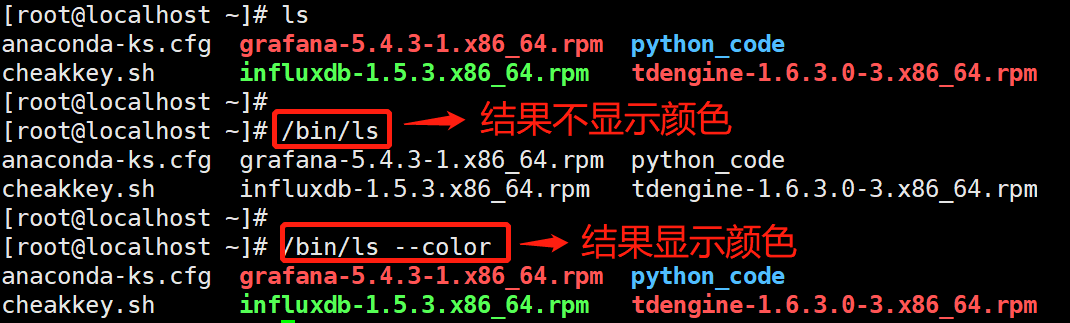
第2步:Linux系統檢查用戶輸入的命令是否為“別名命名”,即用一個自定義的命令名稱來替換原本的命令名稱。alias命令可以用來創建屬於自己的命令別名,格式為“alias 別名=命令”。unalias命令用來取消命令別名,格式為“unalias 別名”。在上圖中,輸入ls命令後,不同的文件類型顯示不同的顏色,這其實就是Linux系統為了方便用戶區分文件類型而特意設置的ls命令別名。
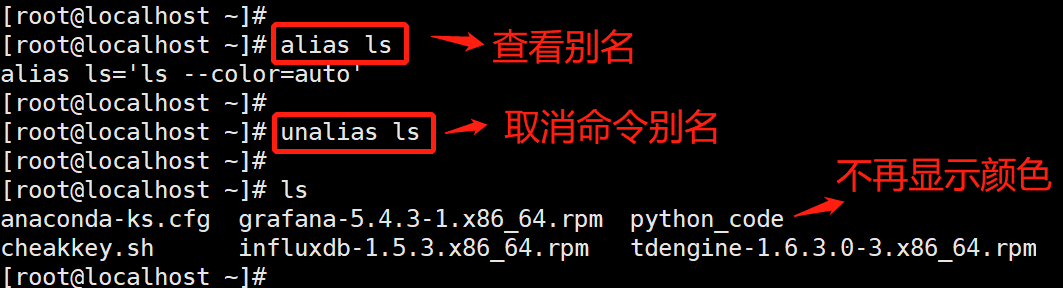
[root@localhost ~]# alias ls='ls --color=auto' //設置命令的別名,執行ls命令則等同於執行ls --cloar=auto
[root@localhost ~]#
第3步:Bash解釋器判斷用戶輸入的是內部命令還是外部命令。內部命令是解釋器內部的命令,會被直接執行。而用戶在絕大多數輸入的是外部命令,這些外部命令交由第4步處理。可以用“tyep 命令名稱”來判斷輸入的命令是內部命令還是外部命令,能定位到命令存放的路徑的都是外部命令。
[root@linuxprobe ~]# type cat
cat is /usr/bin/cat
[root@linuxprobe ~]# type more
more is /usr/bin/more
第4步:系統在多個路徑中查找用戶輸入的命令文件,而定義這些路徑的變數叫作PATH,作用是告訴Bash解釋器將要執行的命令可能存放的位置,然後Bash解釋器就會乖乖地在這些路徑下逐個查找。PATH變數包含多個路徑值,每個路徑值之間用冒號間隔,對這些路徑的增加和刪除操作將影響到Bash解釋器對Linux命令的查找。
[root@linuxprobe ~]# echo $PATH
/usr/local/sbin:/usr/local/bin:/usr/sbin:/usr/bin:/root/bin
[root@linuxprobe ~]#
[root@linuxprobe ~]# PATH=$PATH:/root/bin //添加新的路徑,不過系統重啟後失效
[root@linuxprobe ~]#
[root@linuxprobe ~]# echo $PATH
/usr/local/sbin:/usr/local/bin:/usr/sbin:/usr/bin:/root/bin:/root/bin //添加成功
[root@linuxprobe ~]#
綜上所述,作為一名態度謹慎的運維工作者來說,在接手一臺新的Linux系統後一定要檢查PATH變數中是否有可疑的目錄。另外,可以使用env命令來查看Linux系統中所有的環境變數,其中最重要的10個環境變數如下所示:
| 變數名稱 | 作用 |
| HOME | 用戶的主目錄(即家目錄) |
| SHELL | 用戶當前使用的SHELL解釋器的名稱 |
| HISTSIZE | 輸出的歷史命令記錄條數 |
| HISTFILESIZE | 保存的歷史命令記錄條數 |
| 郵件保存路徑 | |
| LANG | 系統語言、語系名稱(出現亂碼後,首先檢查該變數) |
| RANDOM | 生成一個隨機數字 |
| PS1 | Bash解釋器的提示符 |
| PATH | 定義解釋器搜索用戶執行命令的路徑 |
| EDITOR | 用戶預設的文本編輯器 |
Linux作為一個多用戶多任務的操作系統,能夠為每個用戶提供獨立的、合適的工作運行環境,因此,一個相同的變數會因為用戶身份的不同而具有不同的值。
[root@linuxprobe ~]# echo $HOME
/root
[root@linuxprobe ~]# su - linuxprobe //切換至linuxprobe用戶
Last login: Sat Feb 15 19:28:26 BNT 2020 on :0
[linuxprobe@linuxprobe ~]$
[linuxprobe@linuxprobe ~]$ echo $HOME
/home/linuxprobe
[linuxprobe@linuxprobe ~]$
我們完全可以自行創建一個變數,來滿足工作需求。例如設置一個名為WORKDIR的變數,如下所示:
[root@linuxprobe ~]# mkdir /home/workdir //新建一個目錄 [root@linuxprobe ~]# [root@linuxprobe ~]# [root@linuxprobe ~]# WORKDIR=/home/workdir //新建一個變數,並將路徑賦值給WORKDIR變數 [root@linuxprobe ~]# [root@linuxprobe ~]# cd $WORKDIR [root@linuxprobe workdir]# pwd /home/workdir [root@linuxprobe workdir]#
這樣的變數不具有全局性,作用範圍有限,可以使用export命令將其提升為全局變數,這樣其他用戶就可以使用了。註意:當使用su - 命令切換用戶時,export命令無效
[root@linuxprobe ~]#
[root@linuxprobe ~]# WORKDIR=/home/workdir/ //給WORKDIR變數賦值
[root@linuxprobe ~]# echo $WORKDIR
/home/workdir/
[root@linuxprobe ~]# export WORKDIR //提升為全局變數
[root@linuxprobe ~]#
[root@linuxprobe ~]# su linuxprobe //切換至linuxprobe用戶
[linuxprobe@linuxprobe root]$
[linuxprobe@linuxprobe root]$ echo $WORKDIR //成功輸出WORKDIR變數的值
/home/workdir/
[linuxprobe@linuxprobe root]$ su - linuxprobe //使用su -命令切換至linuxprobe用戶
Password:
Last login: Sat Feb 22 11:52:23 BNT 2020 on pts/0
[linuxprobe@linuxprobe ~]$ echo $WORKDIR //無法查看WORKDIR變數的值
[linuxprobe@linuxprobe ~]$




